Trải nghiệm quản lý tệp trên Windows, đặc biệt là với File Explorer mặc định của Windows 11, thường xuyên là đề tài gây tranh cãi và nhận nhiều chỉ trích từ phía người dùng. Điều này lý giải tại sao thị trường lại có rất nhiều giải pháp thay thế, từ những cái tên quen thuộc như FreeCommander, OneCommander, cho đến Directory Opus và nhiều ứng dụng khác. Với vai trò là một chuyên gia về công nghệ và thường xuyên trải nghiệm các phần mềm, tôi cũng đã thử qua không ít trong số chúng.
Gần đây, một đối thủ mới đã xuất hiện trên đấu trường: File Pilot. Tôi lần đầu biết đến ứng dụng này khi nó vẫn còn ở giai đoạn alpha với tên gọi Disk Voyager và đã muốn chia sẻ về nó từ rất lâu. Tôi đã chờ đợi cho đến khi ứng dụng này ở trạng thái hoàn thiện hơn, và giờ đây, khi nó đã bước vào giai đoạn beta (dù chưa mở cửa rộng rãi cho công chúng), tôi cuối cùng cũng có thể chia sẻ những suy nghĩ của mình. Nói một cách đơn giản, đây là ứng dụng thay thế File Explorer yêu thích nhất của tôi cho đến thời điểm hiện tại, với chỉ một vài điểm nhỏ mà tôi mong muốn được cải thiện. Trải nghiệm tốc độ, tính năng đa nhiệm vượt trội và khả năng tùy biến sâu rộng của File Pilot thực sự tạo nên sự khác biệt, nâng cao đáng kể hiệu suất làm việc của người dùng Windows.
 Giao diện OneCommander, một ứng dụng quản lý file thay thế cho Windows 11
Giao diện OneCommander, một ứng dụng quản lý file thay thế cho Windows 11
File Pilot: Tốc Độ Là Yếu Tố Hàng Đầu
Điều đầu tiên gây ấn tượng mạnh về File Pilot chính là sự tập trung tuyệt đối vào tốc độ và độ mượt mà trong trải nghiệm sử dụng. Thật khó tin khi chứng kiến ứng dụng này hoạt động so với File Explorer mặc định của Windows 11.
Trải Nghiệm Mượt Mà, Tức Thì
Mở thư mục diễn ra gần như ngay lập tức, và điều này là nhờ File Pilot không ngại tận dụng sức mạnh xử lý của PC để mọi thứ diễn ra trôi chảy. Khi tải các thư mục lớn trên PC chạy chip Intel hoặc AMD, bạn có thể nghe thấy quạt tản nhiệt quay nhanh hơn, nhưng đổi lại, mọi thứ di chuyển với tốc độ cực kỳ ấn tượng. Đây chính là điểm mà các phần mềm quản lý file khác thường khó lòng sánh kịp, và File Pilot đã tối ưu hóa hiệu suất để mang lại sự nhanh chóng tức thì.
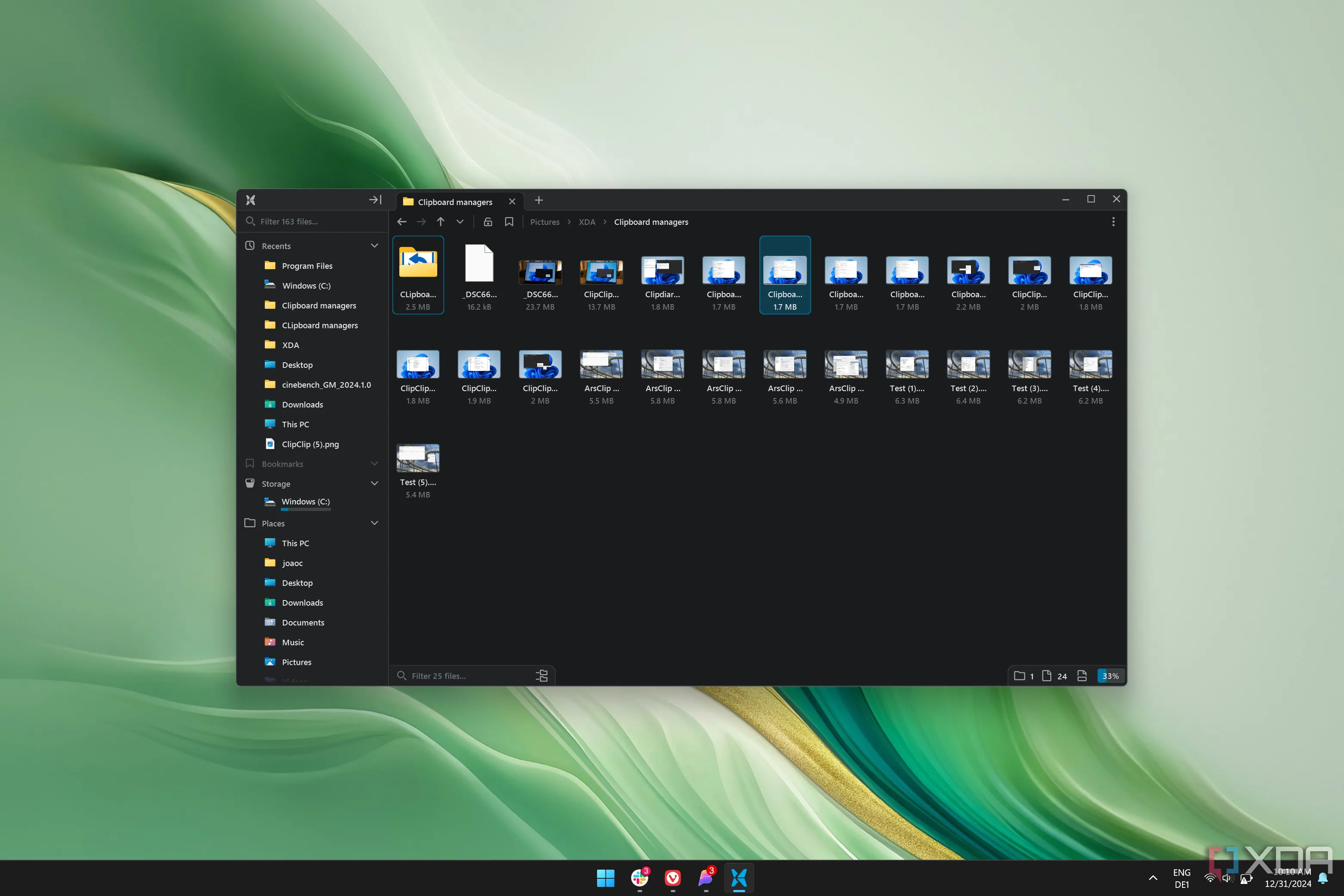 File Pilot hiển thị thư mục chứa nhiều tệp ảnh, minh họa tốc độ tải nhanh và hoạt ảnh mượt mà
File Pilot hiển thị thư mục chứa nhiều tệp ảnh, minh họa tốc độ tải nhanh và hoạt ảnh mượt mà
Ngoài ra, các hoạt ảnh chuyển đổi cũng cực kỳ mượt mà. File Pilot sử dụng một cách triển khai rất độc đáo cho các chế độ xem mà bạn thường thấy trong File Explorer, như chế độ chi tiết (details), danh sách (list) hoặc biểu tượng (icons). Tại đây, tất cả các tùy chọn này xuất hiện dưới dạng một thanh trượt, cho phép bạn di chuyển dần từ chế độ chi tiết sang danh sách đơn giản, và cuối cùng là biểu tượng, với khả năng thay đổi kích thước biểu tượng tự do đến mức khó tin. Việc nhìn thấy các biểu tượng thay đổi kích thước khi bạn kéo thanh trượt mang lại cảm giác mượt mà và tự nhiên đến mức bạn có thể dành thời gian chỉ để “nghịch” nó, chiêm ngưỡng vẻ đẹp của hoạt ảnh. Thanh trượt này là một ví dụ điển hình về sự chú trọng vào trải nghiệm người dùng.
Tốc độ thực sự là yếu tố then chốt ở đây, và tất cả những điều này được gói gọn trong một ứng dụng cực kỳ nhẹ. Ứng dụng File Pilot chỉ có dung lượng tải xuống vỏn vẹn 1.72MB ở phiên bản beta hiện tại, và đây không phải là một file nén hay gì cả; ứng dụng là một file thực thi độc lập. Điều này cho thấy sự tối ưu hóa đáng kinh ngạc trong việc phát triển ứng dụng, mang lại hiệu suất cao mà không tốn nhiều tài nguyên hệ thống.
Đa Nhiệm Vô Song: Nâng Tầm Năng Suất Với File Pilot
Việc tập trung vào tốc độ không chỉ dừng lại ở việc chạy nhanh, mà còn ở khả năng giúp người dùng hoàn thành công việc một cách nhanh chóng. Và File Pilot cũng thành công ở điểm này. Giống như bất kỳ trình quản lý tệp nào đáng tin cậy dành cho Windows, File Pilot đi kèm với tính năng hỗ trợ tab, nghĩa là bạn có thể mở bao nhiêu thư mục tùy ý trong cùng một cửa sổ. Nhưng quan trọng hơn, ứng dụng này còn hỗ trợ nhiều ngăn (panes).
Hỗ Trợ Đa Tab và Nhiều Ngăn
Đây không chỉ là việc có một chế độ xem chia đôi màn hình mặc định như hầu hết các trình quản lý tệp khác. Tại bất kỳ thời điểm nào khi duyệt tệp của mình, bạn có thể tạo một vùng chia mới trong chế độ xem của mình, dù là theo chiều ngang hay chiều dọc, cho phép bạn truy cập một thư mục khác trên cùng một màn hình. Bạn có thể liên tục tạo các vùng chia theo bất kỳ hướng nào và tạo ra bố cục phức tạp mơ ước của mình. Có thể có một giới hạn nào đó, nhưng tôi chưa thể tìm ra nó. Hơn nữa, mỗi vùng chia đều có chế độ xem theo tab riêng, vì vậy không có giới hạn về những gì bạn có thể thực hiện tại đây. Nếu bạn tìm thấy một bố cục ưng ý và muốn sử dụng lại, bạn luôn có thể lưu nó để tải lại sau mà không cần phải tạo lại tất cả các vùng chia. Khả năng tùy chỉnh bố cục này giúp tối ưu hóa không gian làm việc và nâng cao hiệu suất đáng kể cho những người dùng cần quản lý nhiều thư mục cùng lúc.
Tính Năng Inspector và Go To
Một điểm mà một số trình quản lý tệp khác làm là cung cấp các tính năng cụ thể dựa trên chế độ xem chia đôi, nhưng tôi không nghĩ có điều gì lớn mà bạn bỏ lỡ với cách triển khai này.
Ngoài ra, còn có một tính năng thú vị mang tên Inspector cho phép bạn xem nội dung của một thư mục trước khi mở nó. Tính năng này chia đôi chế độ xem hiện tại của bạn để hiển thị một ngăn thứ hai với nội dung của thư mục đang được chọn trong chế độ xem chính, giúp bạn dễ dàng tìm thấy các tệp mình muốn hơn nếu bạn không nhớ đã lưu chúng ở đâu. Bạn cũng có thể bật hoặc tắt nhanh tính năng này, vì vậy nó hoàn toàn không gây cản trở.
Một tính năng khác mà tôi yêu thích ở File Pilot là Go To, tính năng này chỉ đơn giản là hiển thị một thanh tìm kiếm cho phép bạn tìm kiếm hầu như bất kỳ thư mục nào trên PC của mình. Đây là một cách rất nhanh chóng để đến bất cứ thứ gì bạn cần, và nó dường như đáng tin cậy hơn nhiều so với tính năng tìm kiếm tích hợp của Windows. Tất cả đều được thiết kế để tăng tốc quy trình làm việc của bạn, mang lại trải nghiệm quản lý tệp vượt trội.
Tùy Biến Toàn Diện: Cá Nhân Hóa Trải Nghiệm Của Bạn
Lợi ích của File Pilot tiếp tục được thể hiện ở khả năng tùy biến, cả về mặt hình ảnh lẫn các lệnh mà bạn có thể thực hiện. File Pilot có thể hoạt động hiệu quả với bàn phím như với chuột, và nếu bạn không thích cách mọi thứ được thiết lập mặc định, bạn có thể điều chỉnh để phù hợp hơn với sở thích của mình.
Tùy Chỉnh Phím Tắt
Bảng điều khiển Commands (Lệnh) là nơi bạn có thể thay đổi hầu hết các phím tắt quan trọng để tương tác với File Pilot. Bạn có thể thay đổi phím tắt để tạo tab mới, chuyển đổi hiển thị các tệp ẩn, mở thư mục trong tab mới, và còn rất nhiều nữa. Có vô số hành động có thể được gán cho các phím tắt để giúp bạn tối đa hóa năng suất. Khả năng tùy chỉnh sâu này là một điểm cộng lớn, giúp người dùng “quyền lực” cá nhân hóa hoàn toàn trải nghiệm quản lý tệp của mình.
Tùy Chỉnh Giao Diện
Bạn cũng có thể tùy chỉnh trải nghiệm hình ảnh trong File Pilot khá nhiều. Thay đổi phông chữ được sử dụng (cũng như kích thước phông chữ), khoảng cách giữa các mục trong danh sách, bảng màu, bật/tắt các góc bo tròn, bật/tắt hoạt ảnh, và nhiều hơn nữa. File Pilot cung cấp một loạt các tùy chọn tốt để làm cho trải nghiệm hoạt động tốt nhất cho bạn, và thật khó tin khi thấy được bao nhiêu tính năng có thể được gói gọn trong một ứng dụng nhỏ bé như vậy. Điều này chứng tỏ sự đầu tư mạnh mẽ vào trải nghiệm người dùng, giúp File Pilot không chỉ mạnh mẽ mà còn thân thiện và dễ chịu khi sử dụng hàng ngày.
Những Hạn Chế Cần Cải Thiện Của File Pilot
Mặc dù mang lại nhiều điều tuyệt vời, File Pilot vẫn còn một số vấn đề, đặc biệt là đối với các trường hợp sử dụng ít phổ biến hơn, vốn thường là của những người dùng chuyên nghiệp (power user). Cá nhân tôi thì không bỏ lỡ điều gì đáng kể, nhưng tôi biết một số khả năng vẫn chưa hoàn thiện.
Chưa Hỗ Trợ Cài Đặt và Thay Thế File Explorer Mặc Định
Đầu tiên, File Pilot không phải là một ứng dụng có thể cài đặt theo cách truyền thống, điều này khiến việc khởi chạy thủ công khó hơn một chút so với một chương trình tiêu chuẩn. Nó sẽ không xuất hiện trong kết quả tìm kiếm trên thanh tìm kiếm của Windows Search hoặc ngay cả trong các ứng dụng như Flow Launcher, vì vậy sẽ mất thêm một chút thời gian để truy cập. Đáng chú ý nhất, File Pilot cũng chưa cung cấp cách để thay thế File Explorer làm trình quản lý tệp mặc định, vì vậy bạn sẽ phải tinh chỉnh registry thủ công nếu đó là điều bạn muốn làm. Đây là một nhược điểm lớn đối với những ai muốn tích hợp File Pilot một cách sâu rộng vào hệ thống của mình.
Hạn Chế Về Mạng và BitLocker
Một thiếu sót lớn khác là hỗ trợ xem các thiết bị khác trên mạng của bạn. Bạn có thể duyệt PC được kết nối mạng nếu bạn sử dụng File Explorer để map nó thành một ổ đĩa trước, nhưng bạn không thể sử dụng File Pilot để tự map một ổ đĩa mạng, và bạn cũng không thể duyệt các thư mục trên các PC khác nếu chúng chưa được map thành một ổ đĩa. Nhà phát triển cho biết một số vấn đề này, đặc biệt là hỗ trợ các thiết bị mạng và cài đặt File Pilot, sẽ có mặt trước khi phát hành công khai.
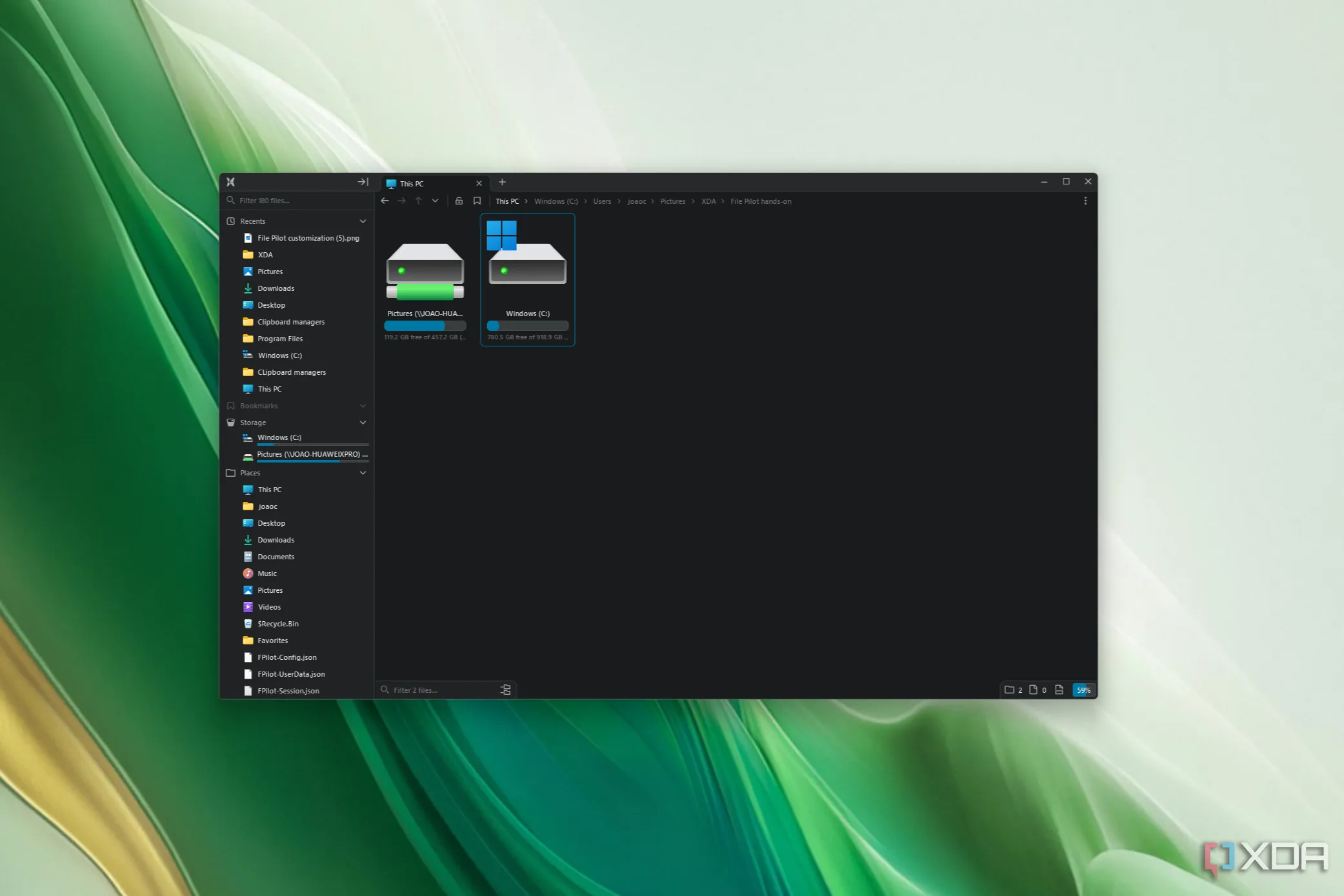 Giao diện File Pilot hiển thị các ổ đĩa cục bộ và một ổ đĩa mạng đã được ánh xạ, minh họa hạn chế về kết nối mạng
Giao diện File Pilot hiển thị các ổ đĩa cục bộ và một ổ đĩa mạng đã được ánh xạ, minh họa hạn chế về kết nối mạng
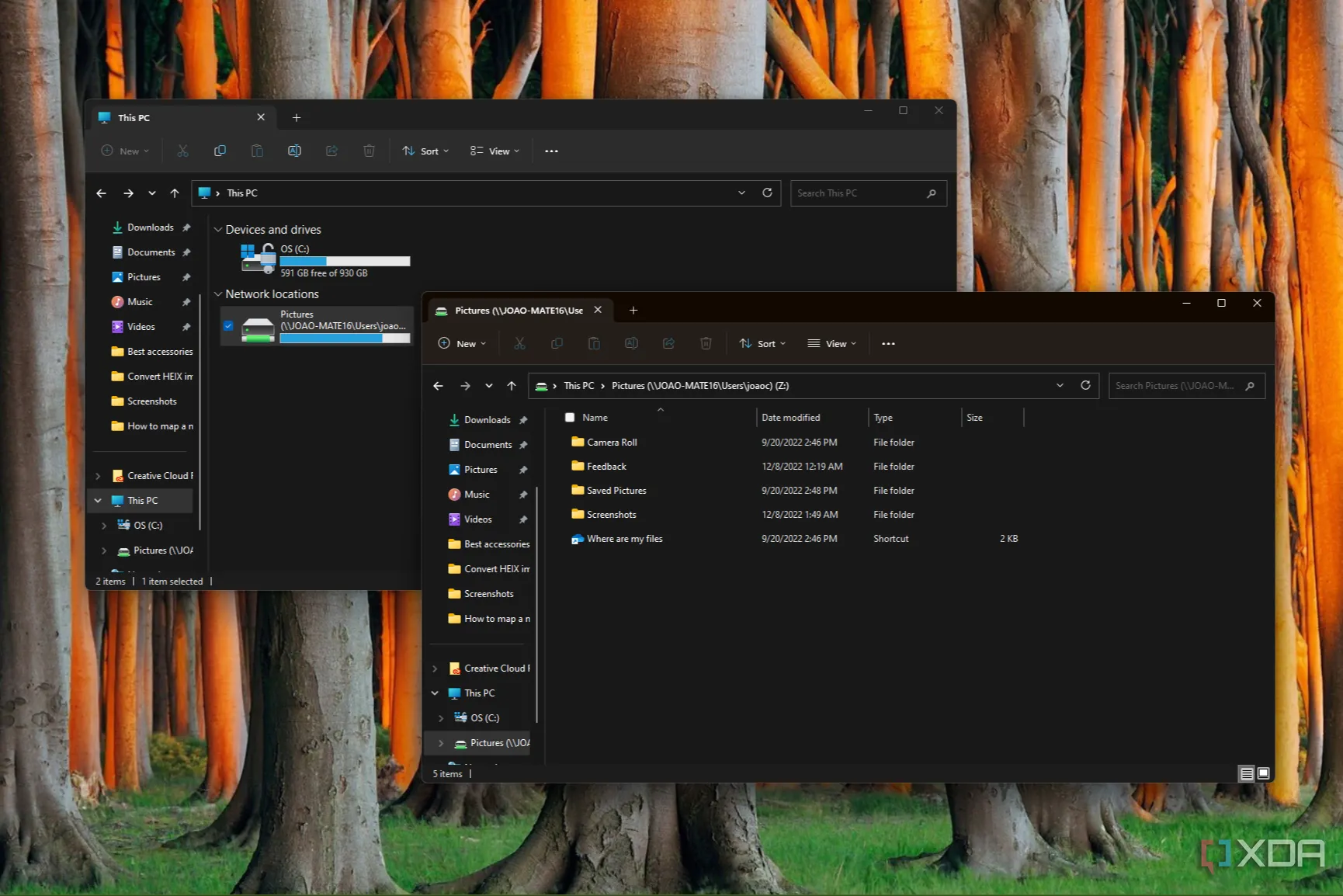 Hướng dẫn map ổ đĩa mạng trên Windows 11 sử dụng File Explorer truyền thống
Hướng dẫn map ổ đĩa mạng trên Windows 11 sử dụng File Explorer truyền thống
Tôi cũng gần đây thấy có người yêu cầu nhà phát triển thêm hỗ trợ cho các ổ đĩa được bảo vệ bằng BitLocker. Có vẻ như nếu bạn có một ổ đĩa chưa được mở khóa, nó có thể không hiển thị trong File Pilot. Đối với hầu hết mọi người, điều đó có lẽ không phải là vấn đề, nhưng nếu bạn tình cờ có một ổ đĩa ngoài được mã hóa BitLocker hoặc bạn thiết lập một ổ đĩa để nó không tự động mở khóa khi bạn đăng nhập, đó có thể là một vấn đề.
Tuy nhiên, cuối cùng, những vấn đề này sẽ không ảnh hưởng đến đa số người dùng, và quan trọng hơn, chúng vẫn có thể được khắc phục trong một bản cập nhật trong tương lai. Chúng ta đang nói về một ứng dụng vẫn đang trong giai đoạn beta kín, vì vậy mọi thứ chắc chắn sẽ tiếp tục phát triển theo thời gian.
File Pilot: Lựa Chọn Thay Thế File Explorer Yêu Thích Nhất Của Tôi Cho Windows
Có thể nói rằng tôi rất yêu thích File Pilot cho đến nay. Tôi đã yêu thích nó ngay từ khi nó còn được gọi là Disk Voyager, và nhà phát triển đã nỗ lực rất nhiều để làm cho nó trở nên tốt hơn nữa. Tôi nhớ ban đầu việc đổi tên hàng loạt tệp không thể thực hiện được, nhưng tôi đã báo cáo vấn đề đó, và cách triển khai hiện tại thậm chí còn hoạt động tốt hơn so với của Windows gốc. Giờ đây, bạn có thể thực sự thấy tên mới xuất hiện ở mọi tệp bạn đã chọn, thay vì thay đổi một cách “thần kỳ” như trong File Explorer.
 Các ứng dụng thay thế File Explorer cho Windows 11 như OneCommander và Files app đang chạy trên laptop
Các ứng dụng thay thế File Explorer cho Windows 11 như OneCommander và Files app đang chạy trên laptop
Đối với tôi, trở ngại lớn nhất hiện tại là ứng dụng không được đăng ký như một chương trình đã cài đặt, và tôi cũng ước mình có thể đặt nó để thay thế File Explorer bất cứ khi nào có thể. Nhưng nếu sự phê bình chính của tôi là nó không thể khởi chạy dễ dàng hơn, tôi có thể nói rằng ứng dụng đang đi đúng hướng và File Pilot chắc chắn là một giải pháp rất đáng cân nhắc cho người dùng Windows muốn nâng cao trải nghiệm quản lý tệp của mình.
Trong giai đoạn beta hiện tại, ứng dụng này miễn phí để sử dụng, nhưng một khi nó được phát hành công khai, nó sẽ là một ứng dụng trả phí. Tôi không chắc giá sẽ là bao nhiêu, nhưng nếu nó có mức giá hợp lý, thì tôi có thể dễ dàng giới thiệu nó cho hầu hết mọi người.
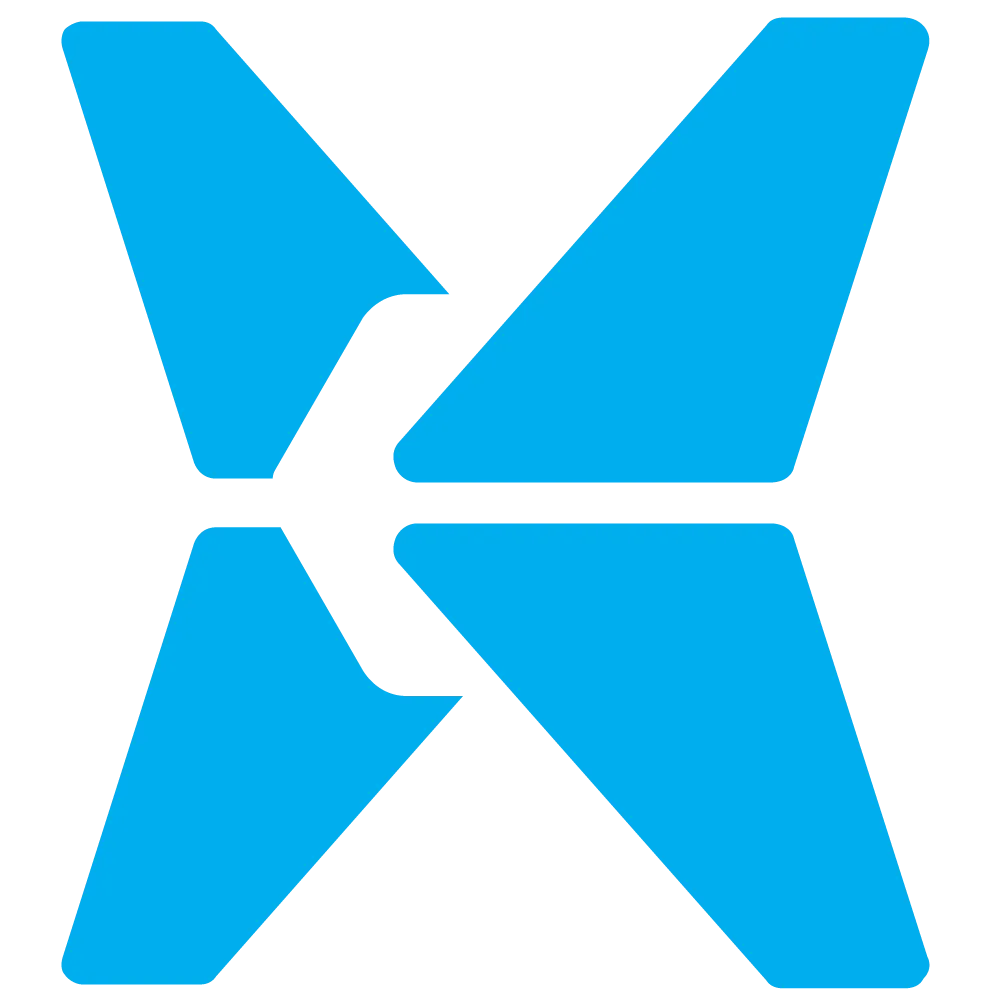 Logo chính thức của ứng dụng quản lý file File Pilot
Logo chính thức của ứng dụng quản lý file File Pilot
File Pilot
File Pilot có thể mới chỉ ở giai đoạn beta, nhưng đây là một giải pháp thay thế File Explorer đầy hứa hẹn cho Windows với hiệu suất tuyệt vời và khả năng tùy biến cao, giúp bạn cải thiện quy trình làm việc hiệu quả hơn rất nhiều.